9 cara untuk memperbaiki err_connection_reset di google chrome

- 3926
- 546
- Mr. Ramon Runolfsson
Mesej err_connection_reset adalah ralat biasa dan mengecewakan yang berkaitan dengan Google Chrome. Walau bagaimanapun, punca dan penyelesaian untuk kesilapan ini tetap tidak diketahui.
Dalam artikel ini, kami akan menerangkan ralat err_connection_reset dan 8 pembetulan yang harus menghalang ralat dari berulang di penyemak imbas anda. Kami akan bermula dengan perbaikan yang paling mudah dan bergerak ke penyelesaian yang lebih memakan masa, jadi mulakan di bahagian atas dan jalankan ke bawah.
Isi kandungan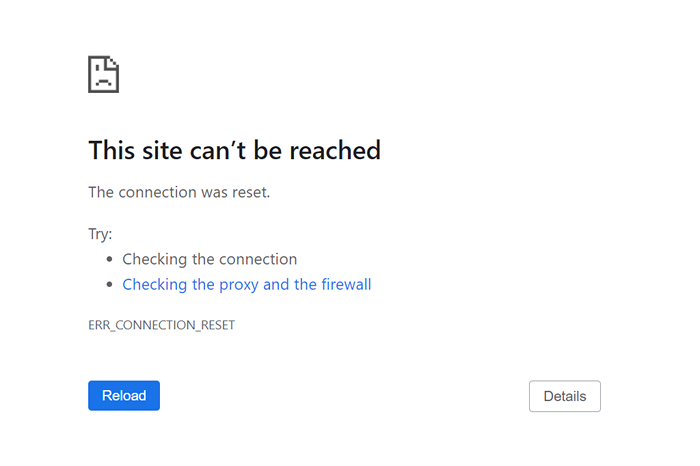
Ini boleh disebabkan oleh beberapa faktor, terutamanya yang mempengaruhi sambungan internet anda. Sebagai contoh, anda mungkin mempunyai salah satu masalah berikut:
- Masalah dengan rangkaian peribadi maya anda (VPN)
- Firewall atau antivirus anda mungkin menyekat sambungan anda
- Tetapan proksi anda mungkin menjejaskan sambungan internet anda
- Pelayar Google Chrome anda mengalami gangguan, mungkin disebabkan oleh cache penyemak imbas
Berikut adalah cara anda dapat memperbaiki ralat err_connection_reset.
1. Periksa sambungan internet anda
Untuk menyemak semula sambungan internet anda dan menolak masalah dengan penyesuai router atau rangkaian anda, cuba memuatkan laman web pada penyemak imbas yang berbeza pada komputer yang sama atau peranti yang berasingan. Sekiranya tapak memuatkan pada peranti yang sama, masalahnya mungkin terletak pada penyemak imbas anda.
Begitu juga, anda boleh menolak masalah dengan sambungan Wi-Fi anda dengan menyambungkan komputer anda ke Internet melalui kabel Ethernet.
Sekiranya laman web ini tidak dimuat pada salah satu peranti, isu ini mungkin terletak pada sambungan internet anda. Reboot penghala anda untuk menentukan sama ada ralat disebabkan oleh gangguan sementara. Setelah penghala menyambung semula ke internet, cuba memuatkan laman web. Sekiranya ini tidak berfungsi, anda mungkin perlu menyelesaikan masalah internet anda.
2. Kosongkan cache penyemak imbas krom
Fail cache Google Chrome yang rosak boleh menyebabkan gangguan dengan penyemak imbas anda termasuk menghalangnya daripada mewujudkan sambungan kerja dengan laman web. Mengosongkan fail ini berpotensi membetulkan masalah err_connection_reset anda.
Untuk membersihkan cache penyemak imbas krom:
- Buka Google Chrome.
- Klik tiga titik di sudut kanan atas, hover lebih banyak alat dan klik data pelayaran jelas.
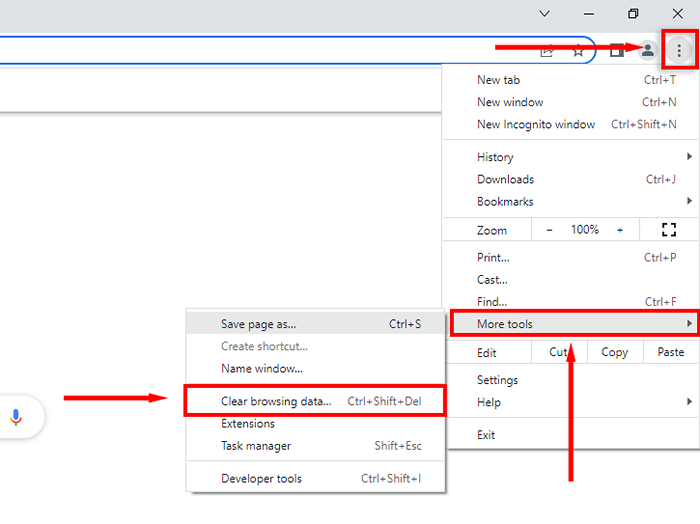
- Klik tab Asas di bahagian atas tetingkap dan tandakan gambar dan fail cache.
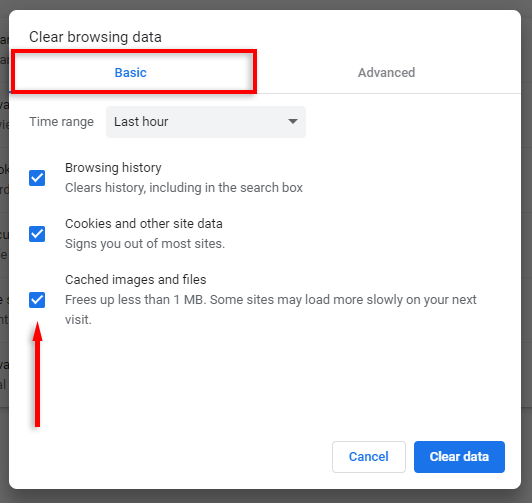
- Klik data jelas dan biarkan penyemak imbas melengkapkan proses.
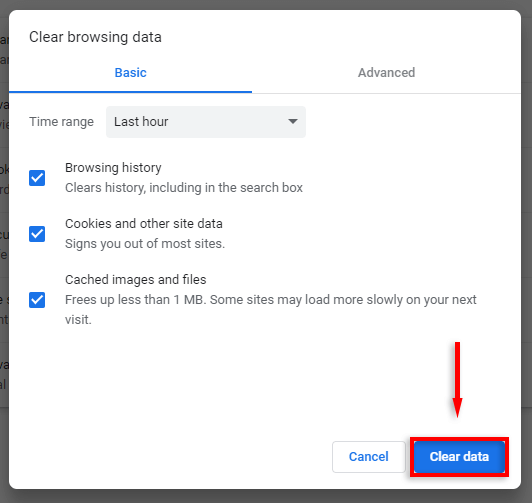
3. Lumpuhkan sambungan Chrome
Beberapa sambungan Chrome dianggap menyebabkan masalah dengan fungsi penyemak imbas, termasuk menyebabkan ralat err_connection_reset. Untuk menguji sama ada ini berlaku, kami mengesyorkan melumpuhkan semua sambungan anda. Sekiranya masalahnya hilang, anda boleh mengaktifkan semula sambungan satu demi satu untuk menentukan yang salah.
Untuk melumpuhkan sambungan anda:
- Buka Google Chrome.
- Taip "Chrome: // Tetapan/" ke bar alamat dan tekan kekunci Enter.
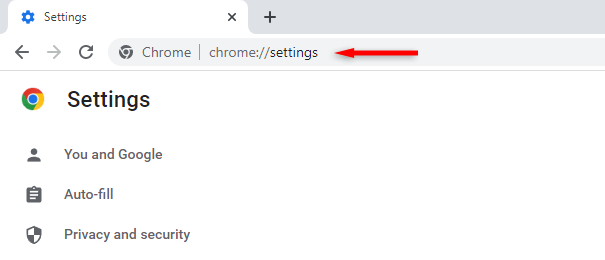
- Pilih sambungan dari menu kiri.
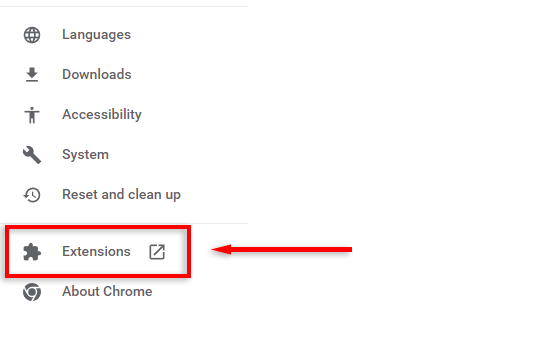
- Togol setiap pelanjutan.
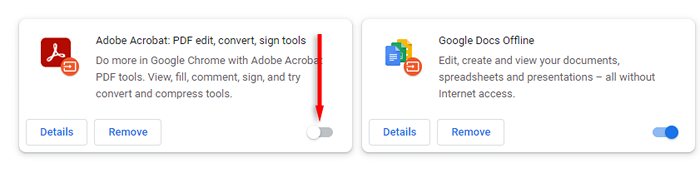
4. Lumpuhkan pelayan proksi atau VPN anda
Pelayan proksi tidak boleh menimbulkan masalah dengan sambungan penyemak imbas anda ke internet, tetapi mungkin. Cepat matikan pelayan proksi anda seperti berikut untuk menyemak semula bahawa ia bukan perkara yang menyebabkan kesilapan:
- Buka menu Mula, cari "Panel Kawalan", dan pilihnya.
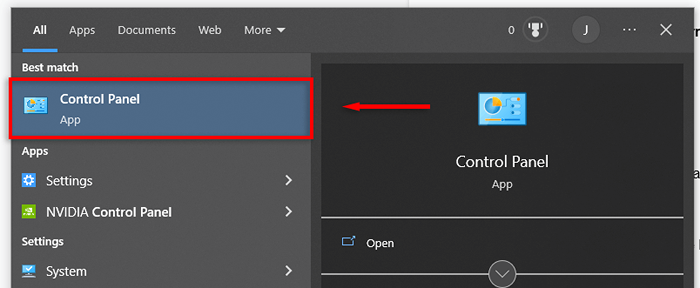
- Pilih Rangkaian dan Internet.
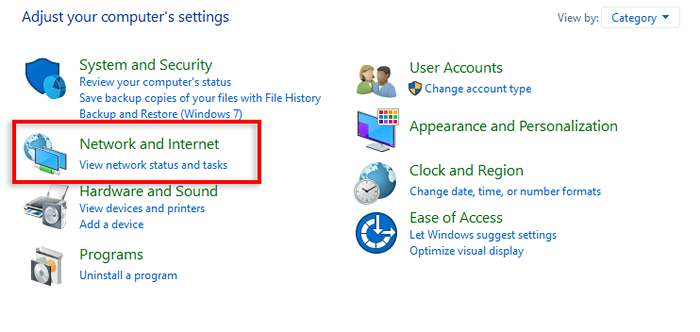
- Klik Pilihan Internet.
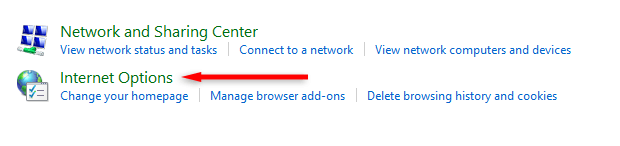
- Pilih tab Sambungan dan klik Tetapan LAN di bahagian bawah tetingkap.
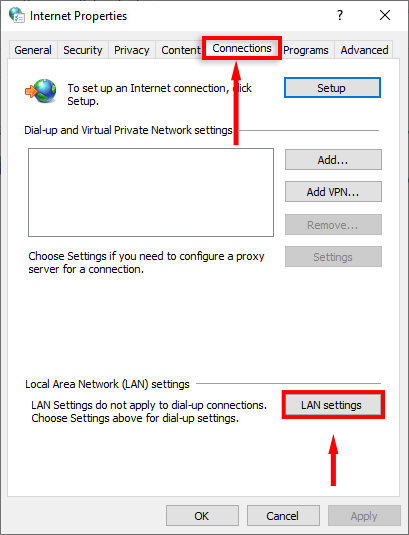
- Nyahtanda "Gunakan pelayan proksi untuk LAN anda" dan tandakan "Mengesan Tetapan secara automatik".
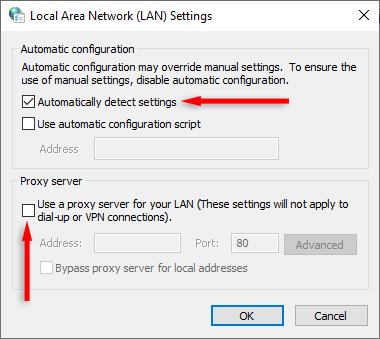
- Klik OK dan kemudian memohon.
Sekiranya anda menggunakan VPN, mungkin menyebabkan masalah dengan sambungan internet anda. Untuk memeriksa sama ada ini berlaku, sebutkan sambungan sambungan VPN anda dan cuba memuatkan semula laman web di Google Chrome.
Sebaliknya, anda mungkin mengalami ralat ERR_CONNECTION_RESET Chrome jika penyedia perkhidmatan internet anda (ISP) telah menyekat laman web. Untuk mengelilingi ini, anda boleh cuba menggunakan perkhidmatan VPN yang menyulitkan sambungan anda.
5. Tetapkan semula katalog Winsock, siram cache DNS, dan tetapkan semula tetapan rangkaian
Katalog Winsock memegang penyertaan untuk semua sambungan yang ditubuhkan pada sistem operasi Windows seperti Windows 10. Aplikasi sistem memastikan sambungan boleh dibuat melalui TCP/IP, tetapi kadang -kadang katalog mendapat jalan yang betul.
Untuk memadam penyertaan katalog Winsock:
- Buka menu Mula dan cari "Command Prompt".
- Klik kanan arahan dan klik Run sebagai Pentadbir. Klik Ya untuk mengesahkan.
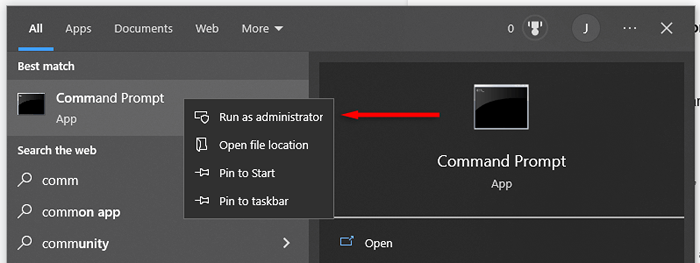
- Taipkan arahan berikut dan tekan Enter:
Netsh Winsock Reset
- Untuk menetapkan semula timbunan TCP/IP, taipkan arahan berikut dan tekan Enter:
Netsh int ip reset
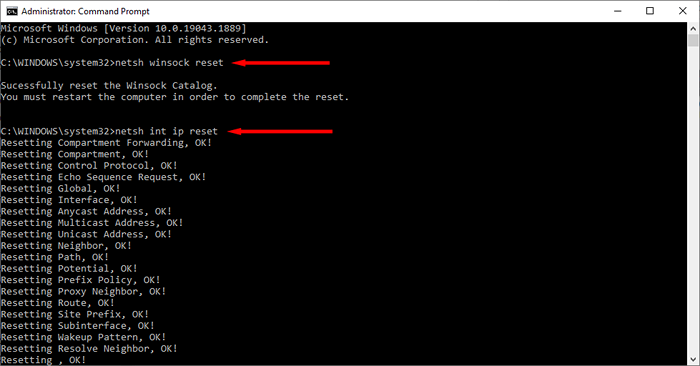
- Untuk melepaskan alamat IP semasa anda, taipkan arahan berikut dan tekan Enter:
IPConfig /Release
- Untuk memperbaharui alamat IP semasa anda, taipkan arahan berikut dan tekan Enter:
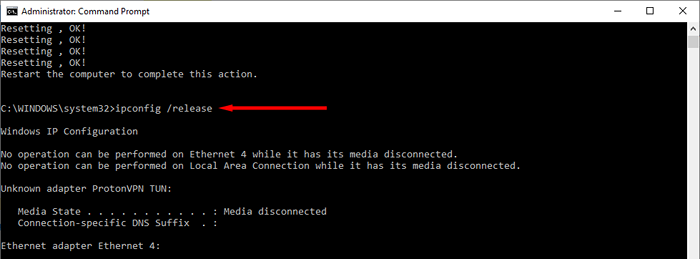
IPConfig /Renew
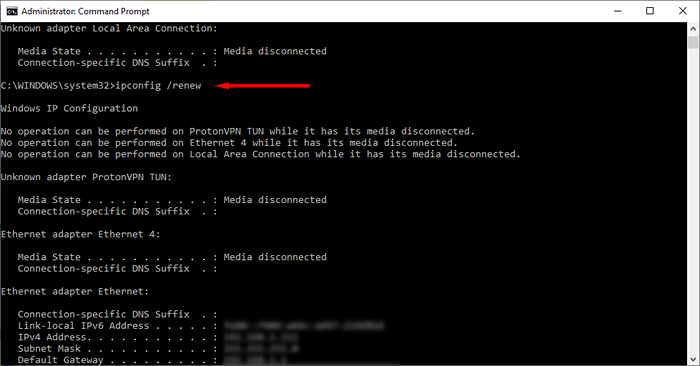
- Untuk siru cache DNS anda, taipkan arahan berikut dan tekan Enter:
Ipconfig /Flushdns

- Buka Google Chrome dan periksa sama ada sekarang berfungsi dengan baik.
6. Semak perisian hasad
Sebelum bergerak ke langkah seterusnya, anda harus menolak sama ada perisian hasad menyebabkan ralat err_connection_reset. Untuk berbuat demikian, gunakan antivirus anda (seperti Windows Defender) untuk mengimbas PC anda untuk program berniat jahat.
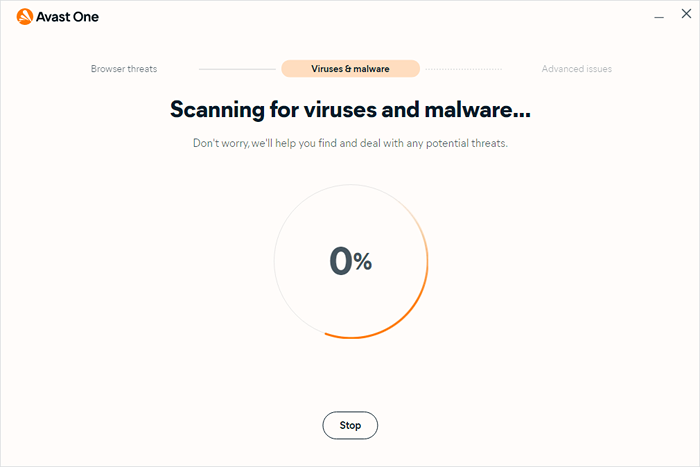
Google Chrome juga menawarkan mekanisme untuk mengesan program yang tidak diingini di komputer anda. Untuk menggunakan ini:
- Buka Google Chrome.
- Tekan tiga titik di atas kanan tetingkap dan pilih pilihan tetapan.
- Pilih Tetapkan semula dan Bersihkan.
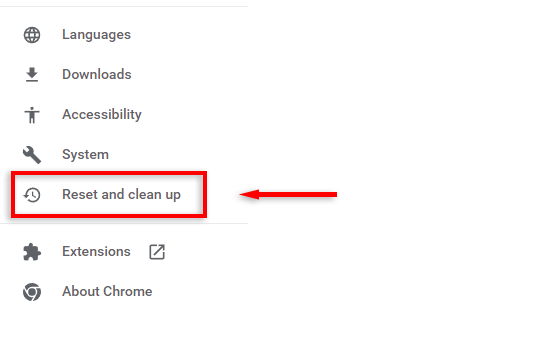
- Tatal ke bawah dan pilih Komputer Bersihkan.
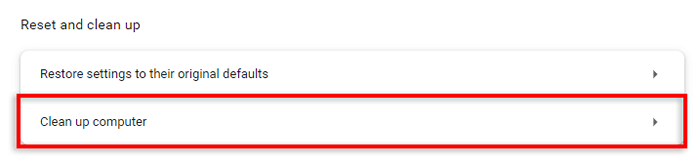
- Pilih Cari.

- Sekiranya Chrome mengesan sebarang program yang mencurigakan, klik Buang pada entri mereka.
7. Lumpuhkan antivirus
Kadang -kadang, program antivirus anda dapat mengenali perisian selamat sebagai ancaman jahat terhadap sistem anda. Ini boleh menyebabkan kesan ketukan untuk penyemak imbas web anda, termasuk menyebabkan ralat err_connection_reset.
Untuk memeriksa sama ada perisian antivirus anda menyebabkan ralat, nyahdayakannya buat sementara waktu dan cuba memuatkan laman web. Untuk melumpuhkan antivirus anda, buka dulang sistem anda, klik kanan antivirus anda dan nyahdayakannya untuk jangka masa yang singkat. Pilihan ini akan kelihatan berbeza bergantung pada antivirus yang anda gunakan.
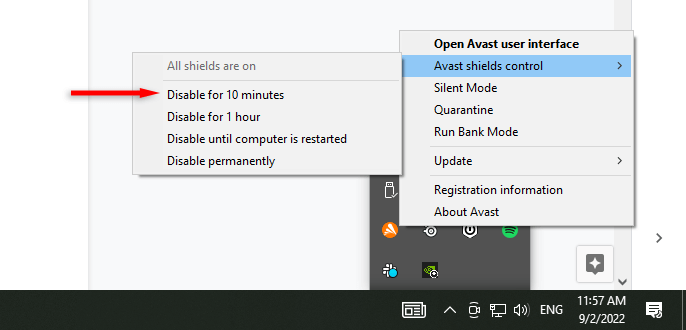
Untuk mematikan Windows Defender:
- Tekan kekunci Windows + saya untuk membuka tetapan.
- Pilih Kemas kini & Keselamatan.
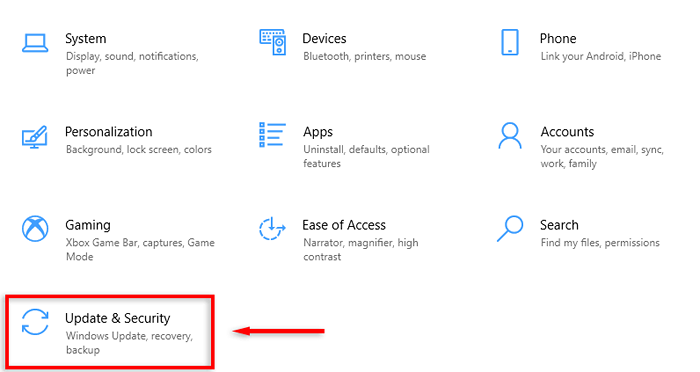
- Pilih Windows Security dari menu kiri.
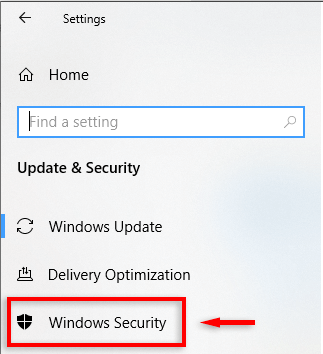
- Klik Perlindungan Virus & Ancaman.
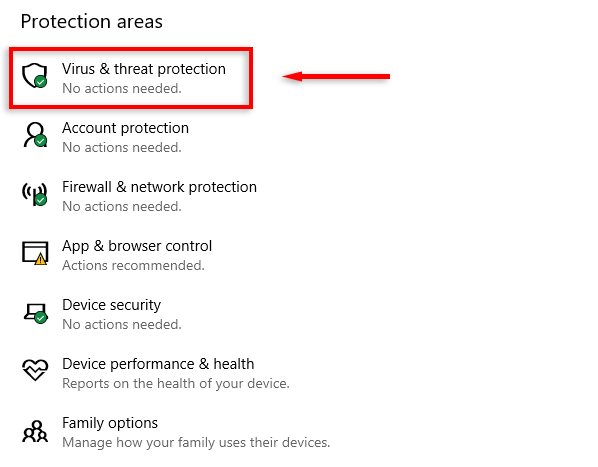
- Pilih Urus Tetapan.
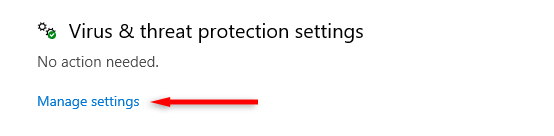
- Togol "perlindungan masa nyata".
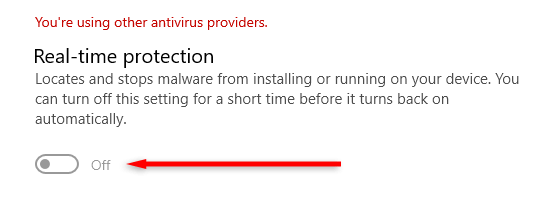
Dengan program antivirus anda dilumpuhkan, cuba memuatkan laman web di Google Chrome. Sekiranya dimuatkan, anda mungkin perlu menambah Google Chrome sebagai pengecualian dalam program antivirus anda.
8. Lumpuhkan firewall anda
Seperti program antivirus anda, firewall anda boleh mengkategorikan permintaan sambungan Google Chrome anda sebagai mencurigakan, menghalangnya daripada membuat sambungan.
Untuk melumpuhkan firewall anda pada Windows 10 atau 11:
- Buka Panel Kawalan.
- Pilih Kemas kini & Keselamatan.
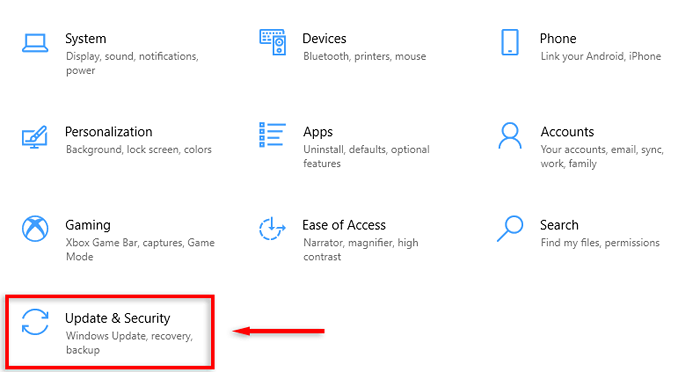
- Pilih Windows Security.
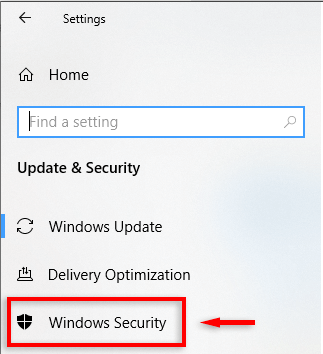
- Pilih Perlindungan Firewall & Rangkaian.
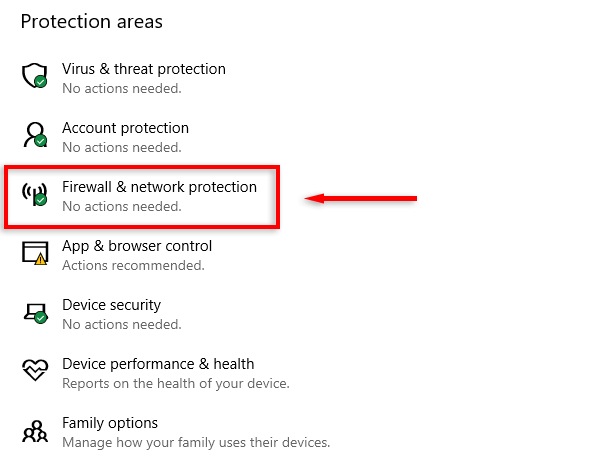
- Pilih rangkaian peribadi.
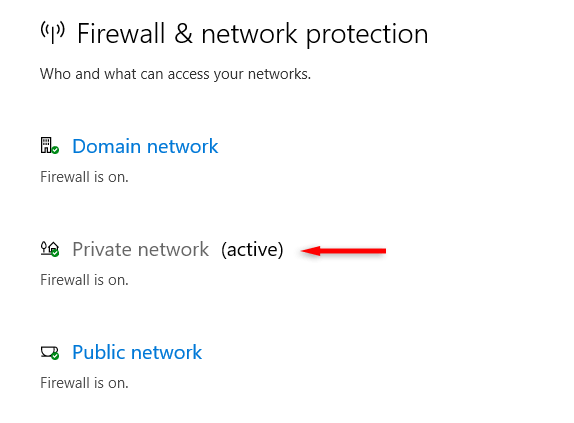
- Togol Microsoft Defender Firewall. Ulangi rangkaian domain dan rangkaian awam.
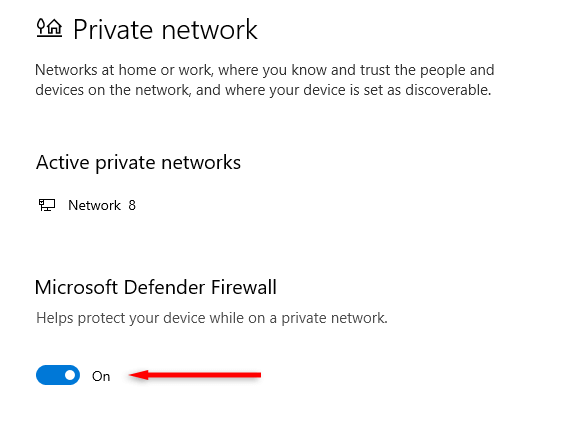
- Periksa sama ada Google Chrome kini boleh memuatkan laman web. Jika ya, tambahkan Google Chrome sebagai pengecualian dalam firewall anda dengan mengklik membenarkan aplikasi melalui firewall.
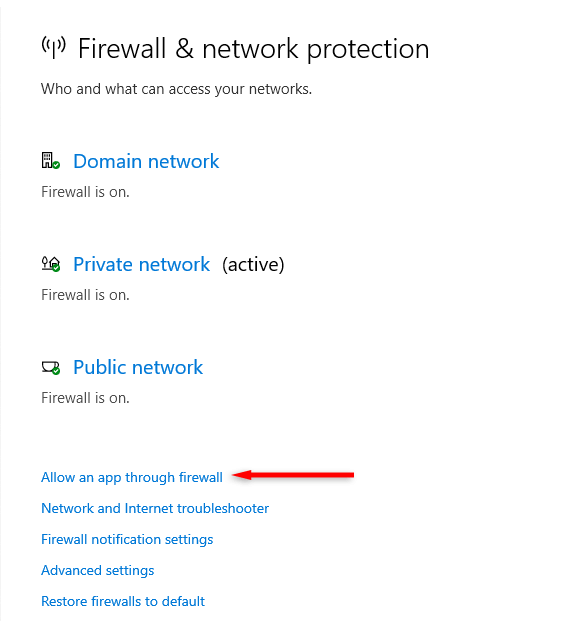
Nota: Jangan lupa untuk menghidupkan kembali firewall anda setelah menguji penetapan ini.
8. Pasang semula Google Chrome
Masalah keserasian dan konfigurasi boleh menyebabkan ralat err_connection_reset di google chrome. Sekiranya tidak ada yang lain, memasang semula program itu boleh menetapkan semula masalah dan menyelesaikan kesilapan.
Untuk memasang semula Google Chrome:
- Tekan kekunci Mula, taipkan "Tambah atau Keluarkan Program", kemudian pilih dari senarai.
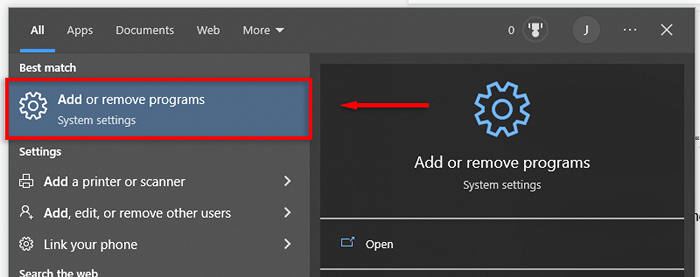
- Cari "Google Chrome" dan tekan Uninstall.
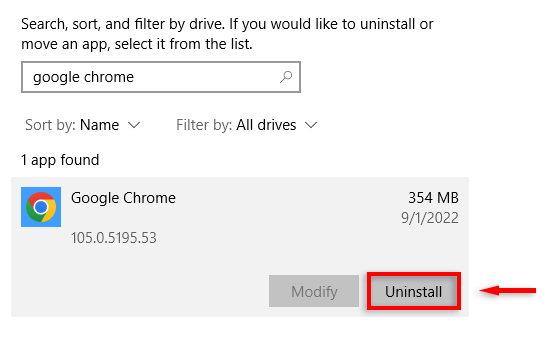
- Pergi ke laman web Google Chrome dan muat turun dan pasang klien Google Chrome.
Kembali ke pelayaran
Mudah -mudahan, kaedah di atas telah menyelesaikan ralat err_connection_reset untuk anda dan anda boleh kembali melayari. Sekiranya anda terus mengalami kesilapan selepas menyelesaikan masalah, kami mengesyorkan agar anda memberikan pelayar lain, seperti Mozilla Firefox atau Microsoft Edge.
- « Cara membuat plot kotak di Microsoft Excel
- 6 cara untuk membolehkan mod gelap Google Chrome di Windows »

